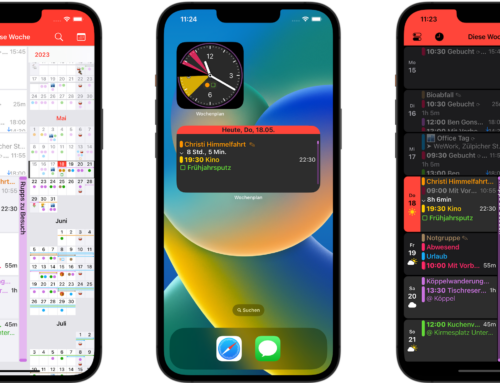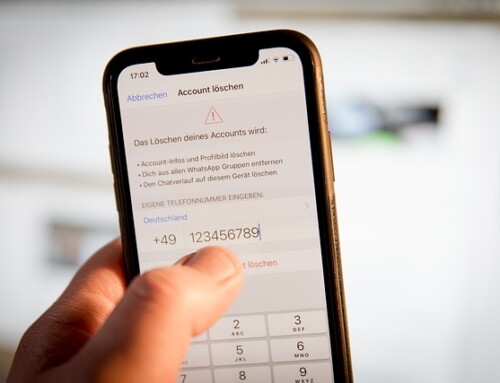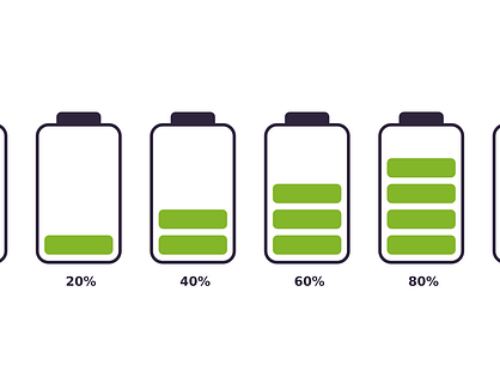Wenn sich beim iPhone oder iPad nichts mehr tut, muss nicht unbedingt ein Hardwaredefekt dahinterstecken. Oft reichen schon ein paar simple Erste-Hilfe-Maßnahmen, um das Gerät ohne Datenverlust wieder in Betrieb zu nehmen. Dazu müssen Sie nur die richtigen Handgriffe kennen, die wir hier vorstellen.
 Tiefenentladungs-Check
Tiefenentladungs-Check
Möglicherweise ist Ihr iPhone oder iPad einfach tiefenentladen und reagiert deshalb auch dann nicht mehr, wenn es am Netzteil angeschlossen ist. In diesem Fall liegt nicht wirklich ein Problem oder Defekt vor, denn das Gerät benötigt nur deutlich länger als sonst, bis auf dem Bildschirm das Batteriesymbol erscheint, das den Ladevorgang solange visualisiert, bis die Akkuladung zum Hochfahren ausreicht. Trotz Tiefenentladung lädt der Akku normalerweise wieder auf, braucht dazu allerdings wesentlich länger.
Verbinden Sie das iPhone oder iPad mit dem Netzteil und warten Sie bis zu 45 Minuten, dann sollte der Ladevorgang wie gewohnt ablaufen. Beim nächsten Mal kann das Gerät wieder wie gewohnt aufgeladen werden.
 iPhone-Neustart
iPhone-Neustart
Lassen sich keine Apps mehr aufrufen oder reagiert das iPhone anderweitig nicht mehr richtig auf Eingaben, hilft es meistens, das Gerät neu zu starten. Halten Sie dazu die Ein-/Ausschalttaste gedrückt, bis ein roter Schieberegler auf dem Display erscheint, und ziehen Sie ihn dann zum Ausschalten nach rechts. Schalten Sie das Gerät anschließend wie gewohnt durch Gedrückthalten der Ein-/Ausschalttaste wieder ein.
 iPhone-Reset
iPhone-Reset
Lässt sich das iPhone oder iPad nicht regulär ausschalten, so halten Sie gleichzeitig die Ein-/Ausschalttaste und die Home-Taste etwa 20 bis 30 Sekunden lang gedrückt, bis das Gerät zum Neustart ansetzt und das Apple-Symbol auf dem Bildschirm erscheint. Durch diesen Reset wird das iPhone oder iPad ohne Rücksicht auf noch nicht gespeicherte Daten neu gestartet. Normalerweise funktioniert das Gerät direkt nach dem Neustart wieder wie gewohnt.
App-Sperre lösen
Nicht nur das iPhone oder iPad, auch eine einzelne App kann abstürzen und das Gerät dadurch blockieren. Sie sehen die App dann am Bildschirm, beim Drücken der Home-Taste passiert aber nichts. In diesem Fall müssen Sie nicht gleich das ganze iPhone oder iPad zurücksetzen, sondern können das Beenden der hängenden App erzwingen.
1. Einfacher App-Reset
Drücken Sie die Ein-/Ausschalttaste einige Sekunden lang, bis der rote Schieber auf dem Display zu sehen ist. Danach drücken Sie die Home-Taste solange, bis die störende App beendet wird – das dauert einige Sekunden. Damit wird die aktuell laufende App aus dem Speicher geworfen.
2. Harter App-Reset
Halten Sie den Ein-/Ausschaltknopf und die Home-Taste solange gedrückt, bis der rote Schieber erscheint. Lassen Sie dann beide Tasten los und drücken Sie nur noch auf die Home-Taste, bis das iPhone den Homescreen anzeigt. Anschließend fahren Sie durch einen doppelten
Tipper auf den Home-Knopf fort.